Sådan bruger du Bing i tastaturet SwiftKey-app på Android og iOS – TechCult
Miscellanea / / June 05, 2023
At søge efter information online involverer ofte at navigere gennem forskellige apps og søgemaskiner, hvilket kan være en tidskrævende proces. SwiftKey har dog introduceret en bekvem løsning ved at integrere Bing chatbot direkte i sin tastaturapp. Denne integration gør det muligt for brugere at søge på nettet, få svar på deres forespørgsler og deltage i samtaler med chatbotten, alt sammen uden at forlade tastaturappen. I denne artikel vil vi give en detaljeret guide til, hvordan du bruger Bing i Keyboard SwiftKey-appen på både Android- og iOS-platforme.

Indholdsfortegnelse
Sådan bruger du Bing i tastaturet SwiftKey-appen på Android og iOS
SwiftKey er en populær tastaturapp, der tilbyder en række funktioner til at forbedre skriveoplevelsen. Med integrationen af Bing er det blevet et endnu mere effektivt og tidsbesparende værktøj. Lær mere om det nedenfor.
Metode 1: På Android
Følg disse trin for at bruge Bing på SwiftKey-tastaturet til Android:
1. Installere Microsoft SwiftKey fra Google Play Butik.
2. Åbn SwiftKey for at konfigurere tastaturet på din Android-telefon. Følg derefter instruktionerne på skærmen, der vises.
3. Under opsætningen bliver du bedt om at log ind på din Microsoft-konto, men du kan springe dette over ved at trykke på Ikke nu.
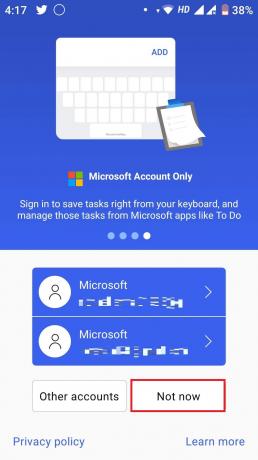
4. Åbn tastaturet og tryk på Bing ikon på venstre side.

5. Det kan du så indtast din forespørgsel og trykke påpilen på højre side for at få et svar fra Bing AI chatbot.
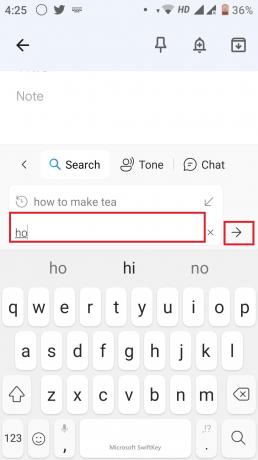
Læs også:Sådan bruges Microsoft Bing AI Chat i enhver webbrowser
Metode 2: På iOS
Følg nedenstående trin for at bruge Bing AI SwiftKey-tastaturet på iPhone:
1. Download Microsoft SwiftKey app fra App butik.
2. Appen vil bede dig om at logge ind. Du kan logge ind med din Microsoft, Google, Facebook og Apple ID. Hvis du ikke vil logge ind lige nu, skal du trykke på Ikke nu.
3. En qwerty-pad åbnes. Tryk og hold her Globus nøgle.
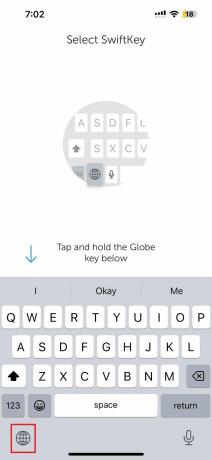
4. Aktiver SwiftKey-tastatur ved at følge de givne trin på skærmen.
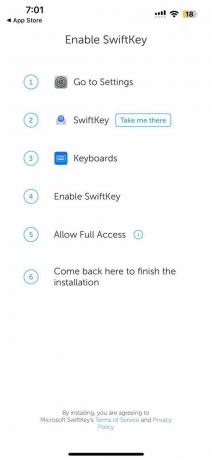
5. Åbn SwiftKey-appen og tryk på Næste.
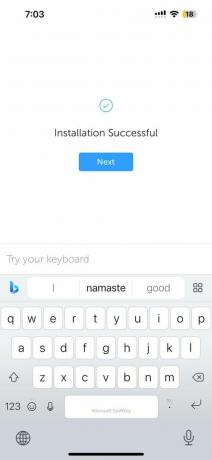
6. Efter at have udført alle disse trin, luk SwiftKey-appen. Åbn nu enhver anden app som f.eks. Notes på din telefon. Tryk her på Bing ikon på en notesblok.
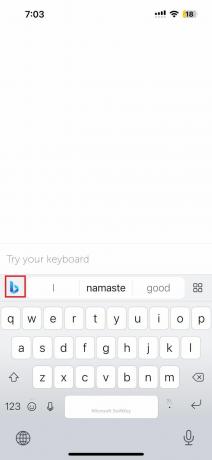
7. Skriv nu enhver forespørgsel, du måtte have i søgefelt og tryk på pil ikon.
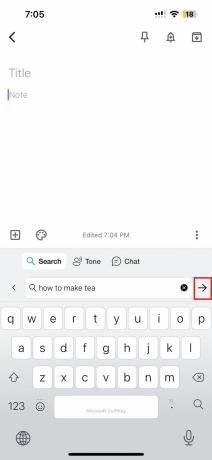
Alle resultater fra internettet vil dukke op med sprødt indhold og trin på Bing AI SwiftKey på iPhone.
Læs også:Sådan ændres standardtastatur på Android-telefon
Integrationen af Bing chatbot i SwiftKey tastaturapp til Android og iOS giver nem adgang til at søge på nettet, få svar på spørgsmål og føre en samtale uden at forlade tastaturappen. Vi håber, at vores artikel har forklaret det samme i detaljer. Hvis du er i tvivl om mere, er du velkommen til at smide dem i kommentarfeltet nedenfor.
Henry er en erfaren teknologiskribent med en passion for at gøre komplekse teknologiemner tilgængelige for hverdagens læsere. Med over ti års erfaring i teknologibranchen er Henry blevet en pålidelig kilde til information for sine læsere.



